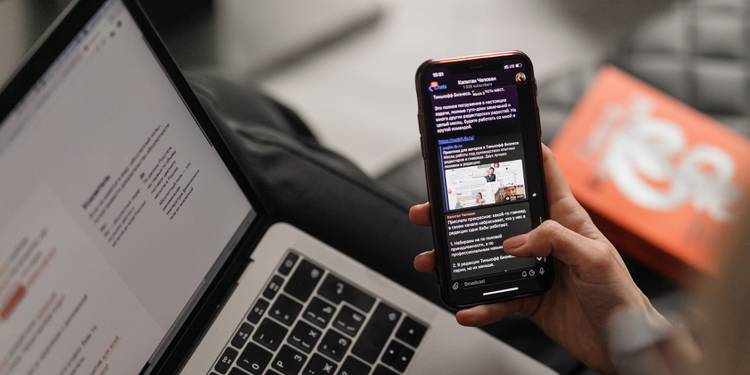
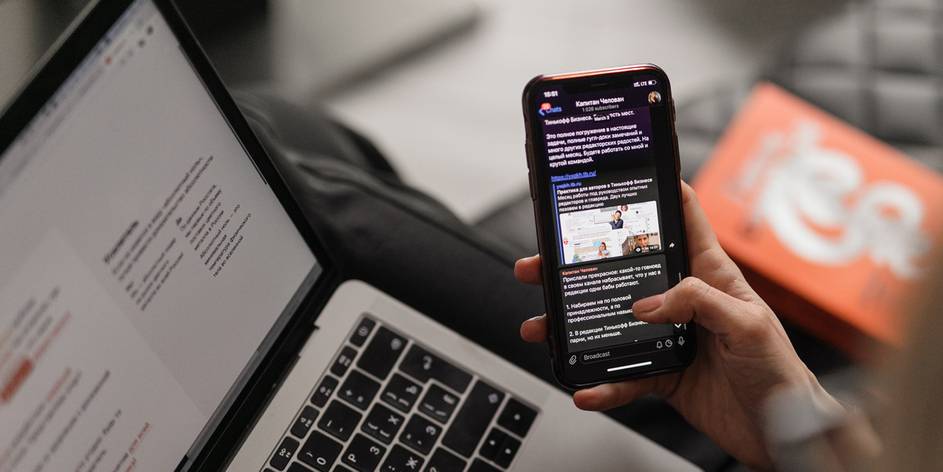
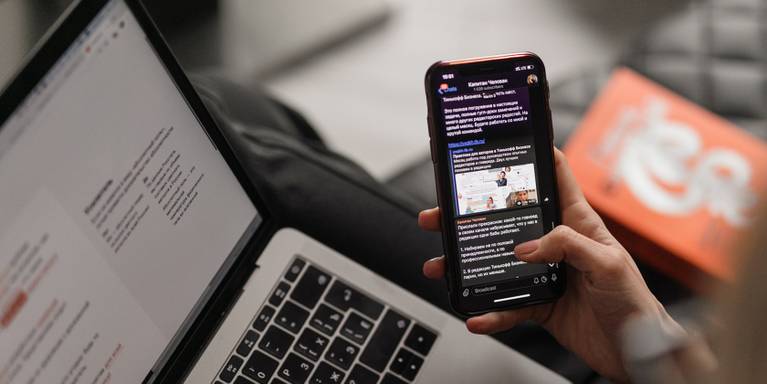
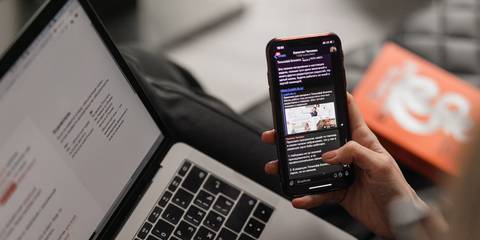
hvis du bor i et område med utmerket datamottak, skjer det meste av din daglige kommunikasjon sannsynligvis online. MEN VI får FORTSATT EN SMS nå og da.
De Fleste av disse er enten sikkerhetsnøkler, leveringsmeldinger eller tekster fra kjære som ikke er online. Dessverre, hvis du er opptatt og fokusert på arbeidet ditt, er det en sjanse for at du kan savne disse viktige meldingene.
for å løse dette, kan du automatisk videresende SMS På Din Android smarttelefon til din e-post. Slik gjør du det.
Apper Du Kan Velge Mellom
Mange apper kan videresende meldinger fra telefonen til e-posten din. For eksempel returnerer et enkelt «Videresend SMS Til E-Post» – søk hundrevis, om ikke tusenvis, av resultater. Du kan også bruke smarte apper, SOM IFTTT og dets alternativer, for å sette opp en automatisk videresendingskommando.
Uten Tvil, Den beste app spesielt utviklet FOR SMS videresending ER SMS Forwarder-Auto forward SMS TIL PC eller Telefon. Det er enkelt å bruke, gir mulighet for flere filtre, og kan videresende meldinger til et annet nummer. Best av alt, det er gratis å bruke!
Last Ned: SMS Forwarder (Gratis, kjøp i app tilgjengelig)
Sette Den opp For Første Gang
etter at du har installert appen og åpnet den første gang, får du en skjerm som forklarer hvordan den fungerer og hva den kan og ikke kan gjøre. Den neste skjermen gir også ut en advarsel: hvis noen ba deg om å installere programmet, du blir lurt. Advarselen bidrar til å beskytte sin brukerbase og forhindre svindel.
Trinn 1: Gi Tillatelse
du må gi Tillatelsesgodkjenning for appen til å lese meldingene dine, få tilgang til telefonstatusen din og lese kontaktinformasjon. Etter å ha tappet PÅ AVTALE-knappen, må du velge TILLAT på de neste tre skjermbildene for at appen skal fungere.
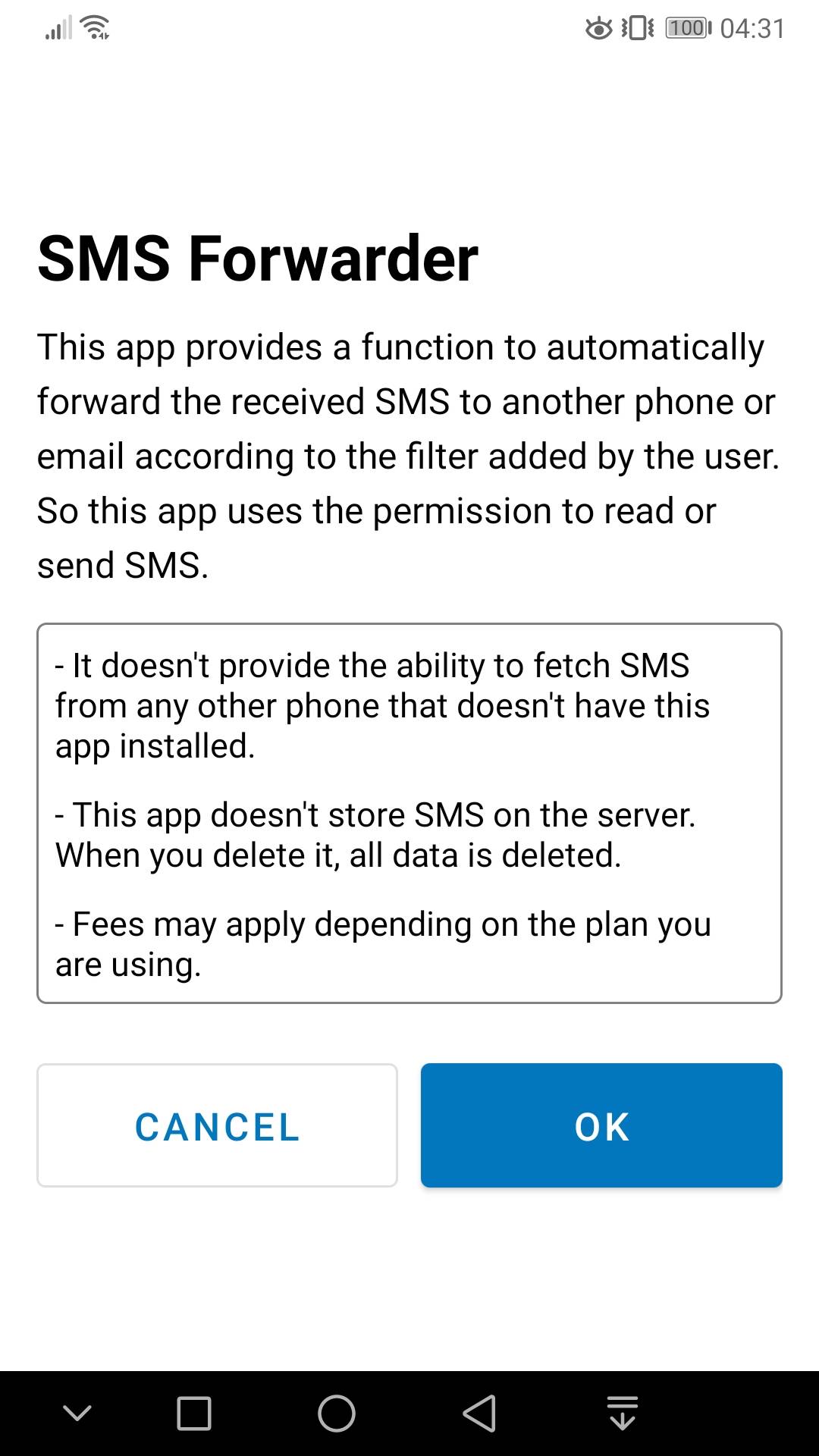
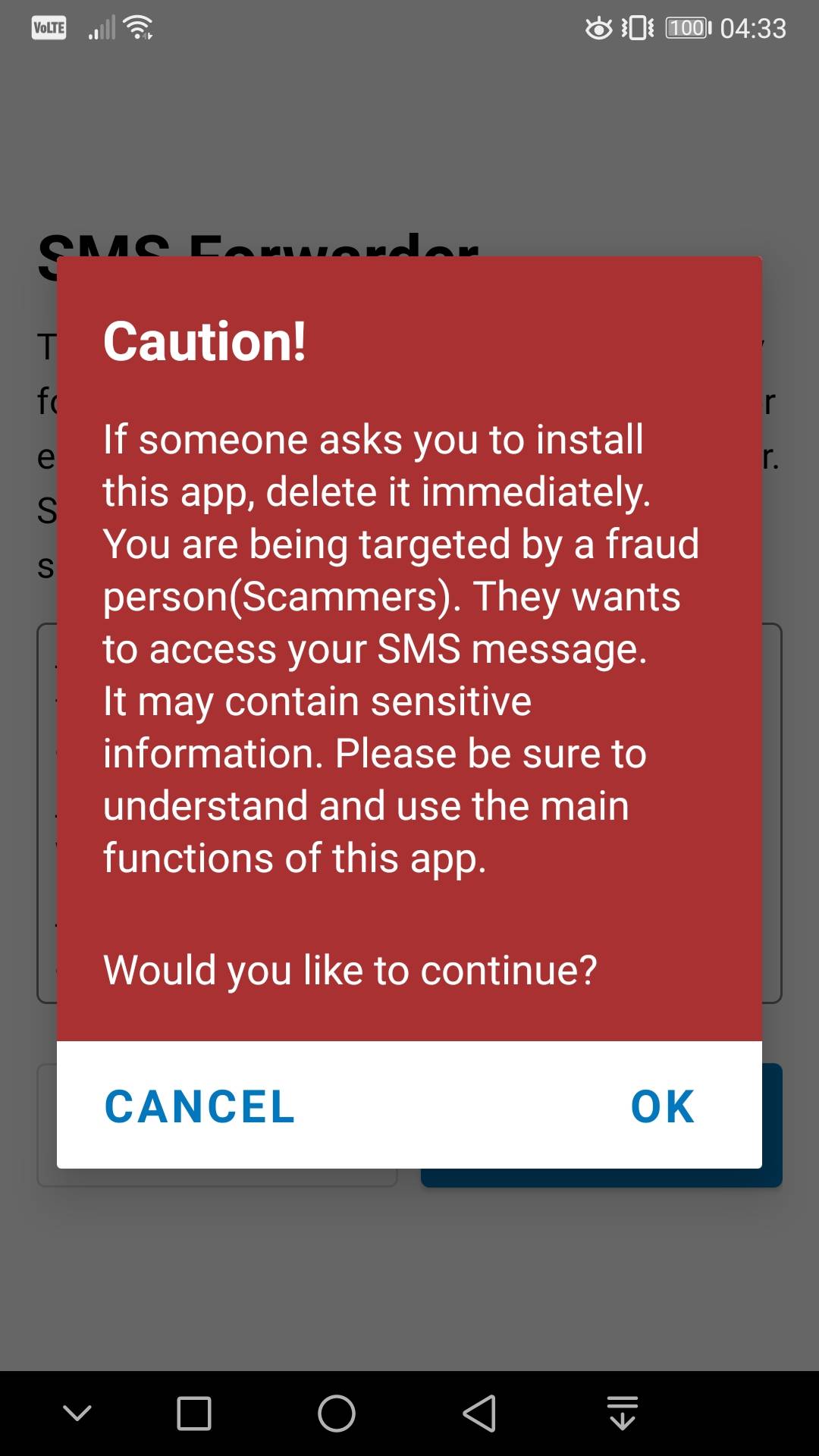
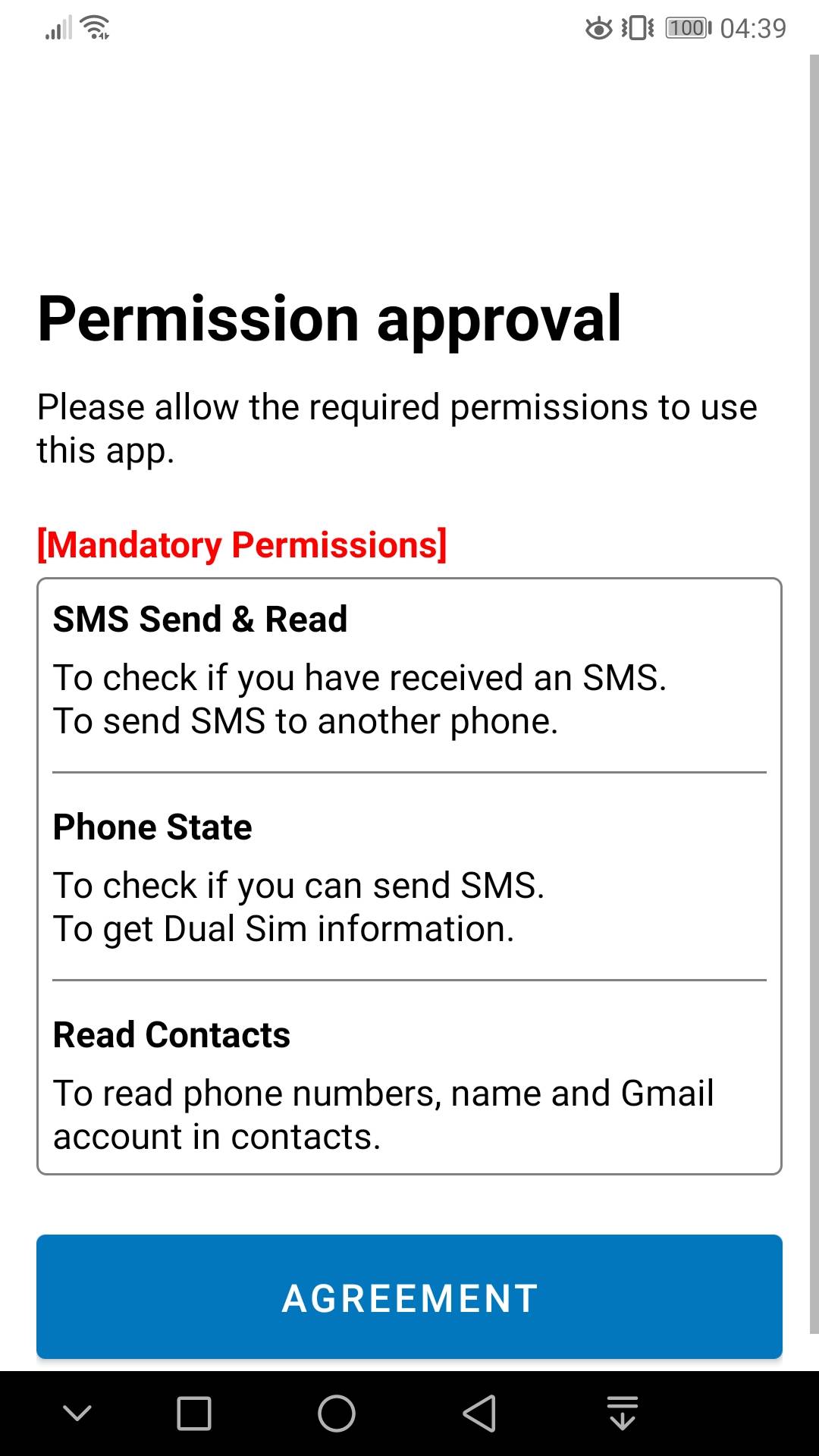
Trinn 2: Sett Opp E-Postadressen Din
Etter at du har angitt tillatelsene, ser Du Oppdateringsnotatene, Og Deretter Nøkkelveiledningene, som viser de generelle instruksjonene. DU vil også se KNAPPEN KONFIGURER E-POST. Det er her du legger til adressen du vil bruke til å videresende SMS.
etter å ha trykket på knappen, har du muligheten Til å bruke Ingen, Via Gmail API eller VIA SMTP. Hvis Du ikke har En Gmail-konto, kan DU bruke SMTP til å videresende e-postene dine.
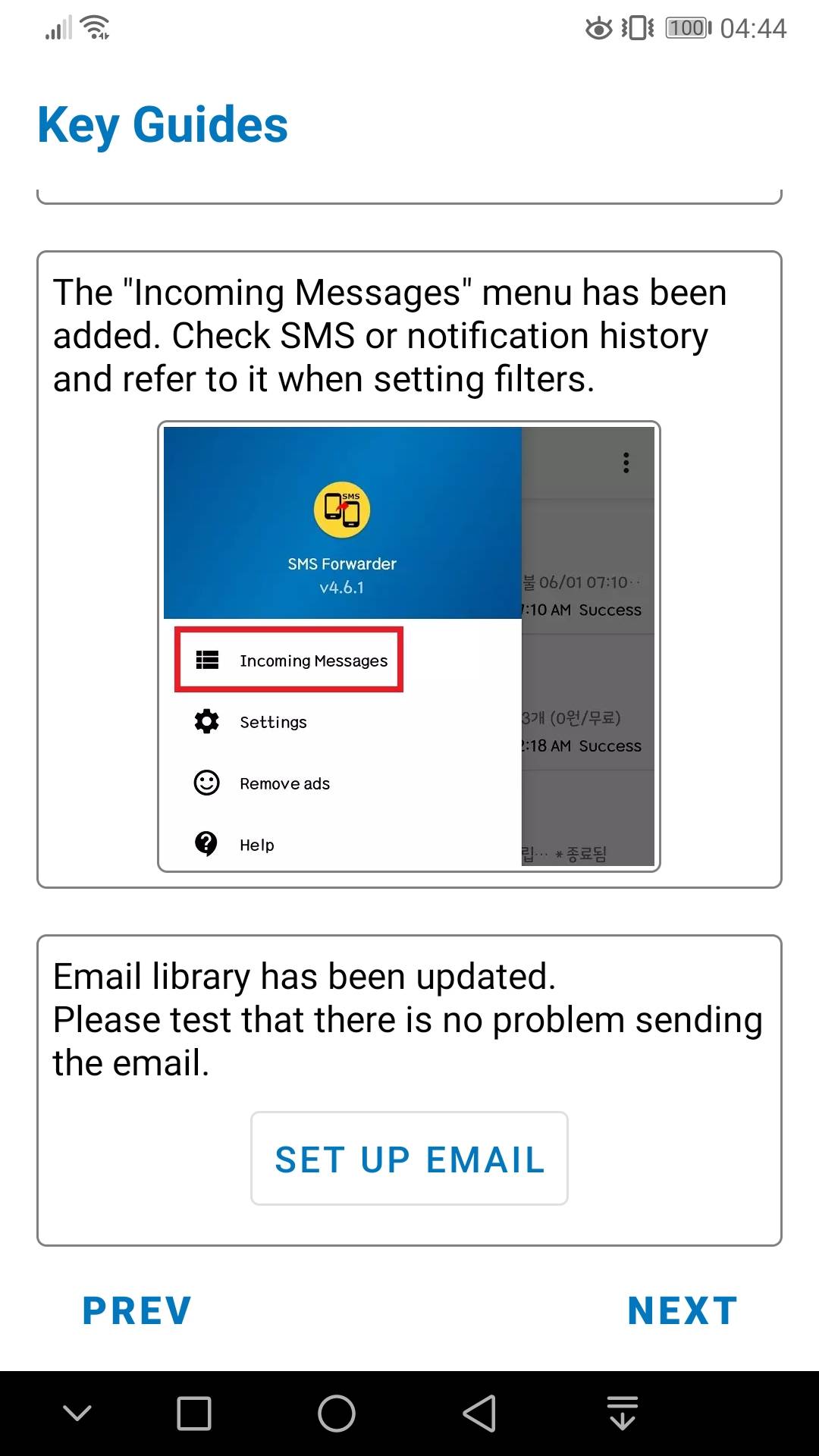
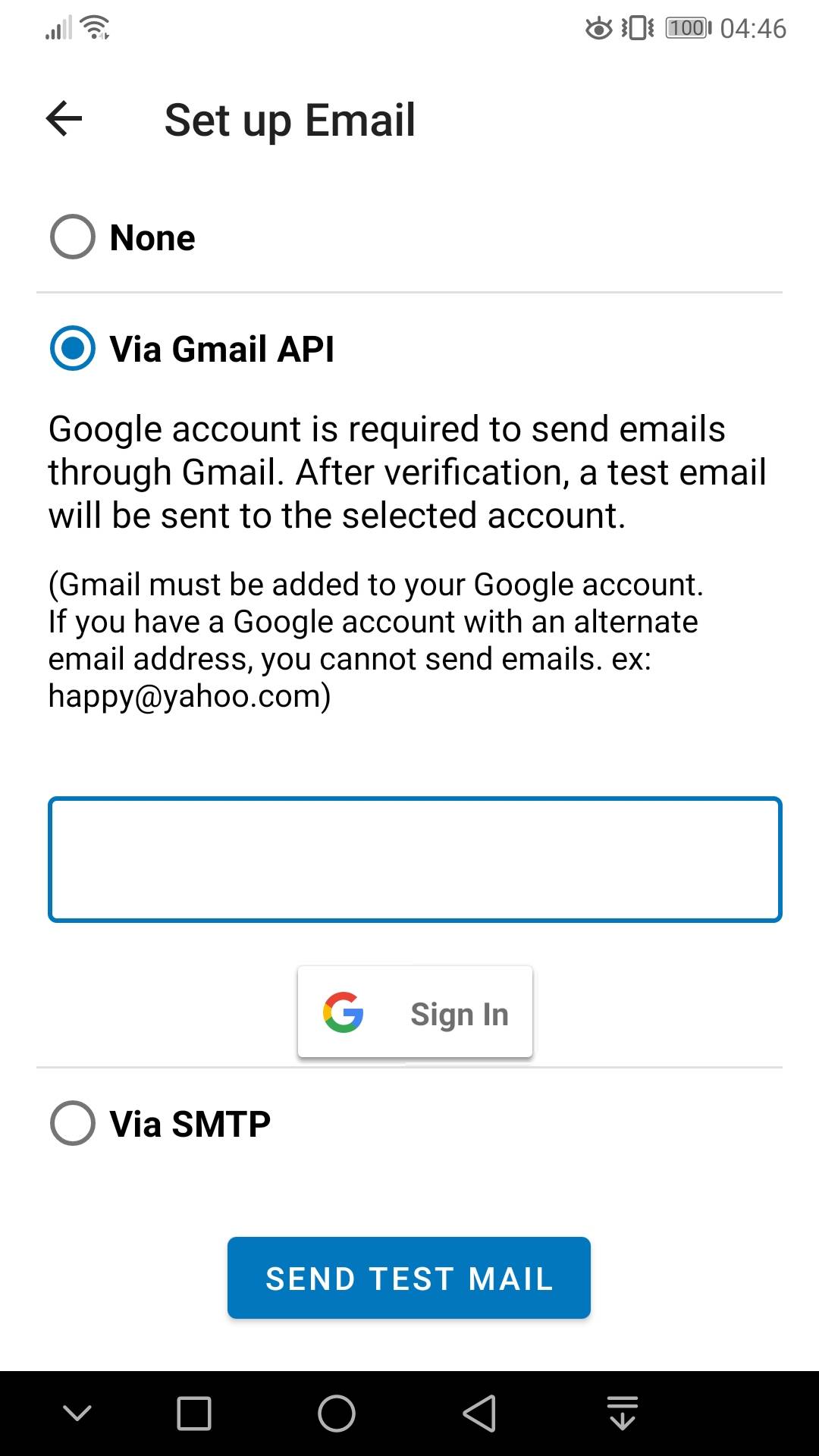
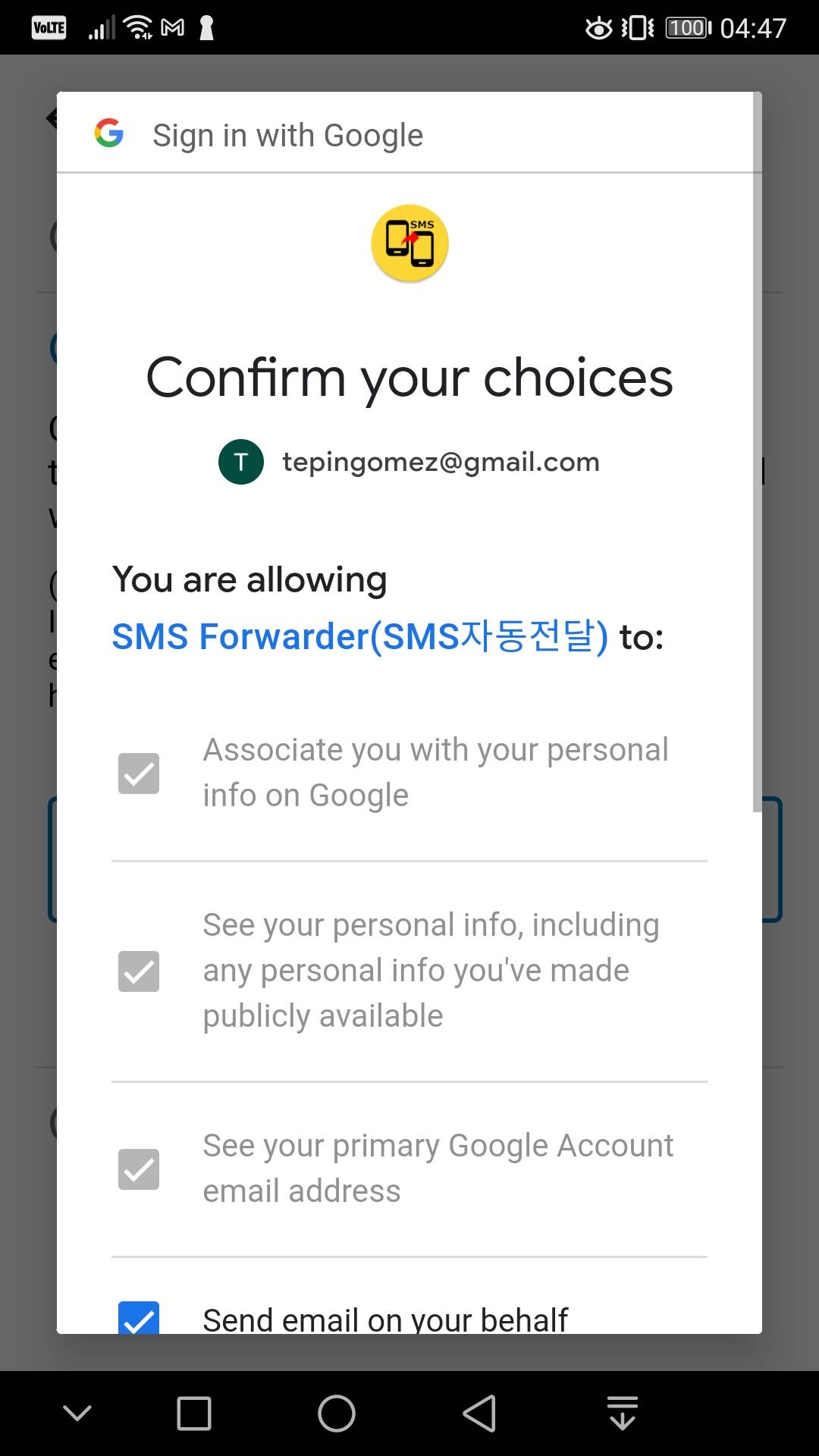
hvis Du velger Gmail-alternativet, går Du gjennom et par skjermer som ber om tillatelse Til Å Sende e-post på dine vegne. Ved å tillate det, vil appen bruke e-posten din til å videresende SMS til din nominerte e-postadresse.
for å bekrefte at e-postbindingen er vellykket, trykk PÅ SEND TEST-E-POST og sjekk om du mottar test-e-posten.
Trinn 3: Slå Av Batterioptimalisering
etter at du har konfigurert e-posten din, må du deaktivere batterioptimalisering for appen. Dette sikrer at appen fortsetter å kjøre i bakgrunnen for å videresende alle meldinger du mottar. Du kan gjøre dette under Ignorer Optimaliser batteribruk skjermen.
Trykk PÅ GÅ TIL INNSTILLING, velg Alle apper fra rullegardinmenyen, og søk etter SMS-Speditør. Trykk på den, og velg Ikke tillat. Ikke glem Å trykke OK!
gå nå tilbake til appen og trykk PÅ FERDIG. Det første oppsettet er nå fullført.
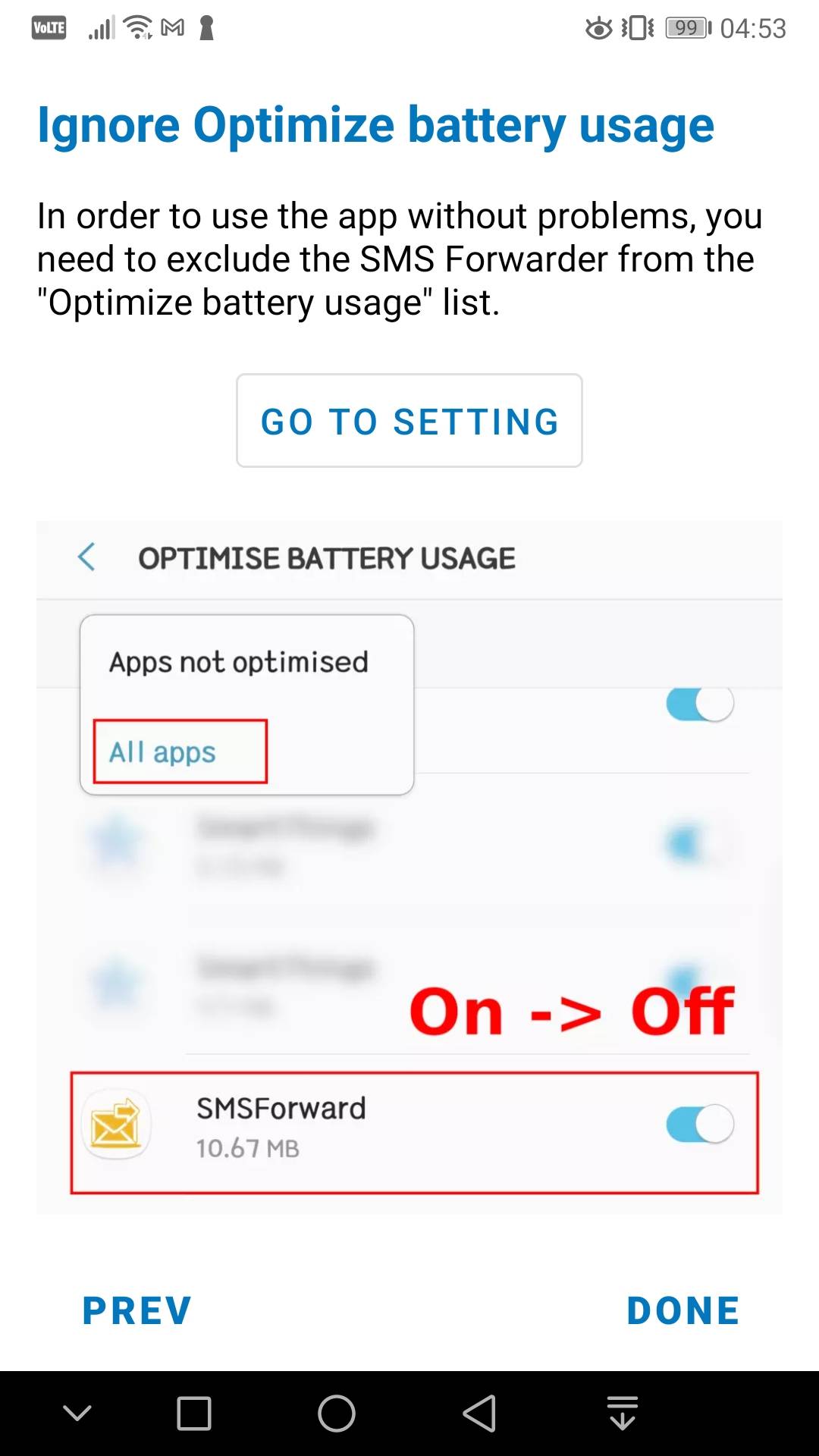
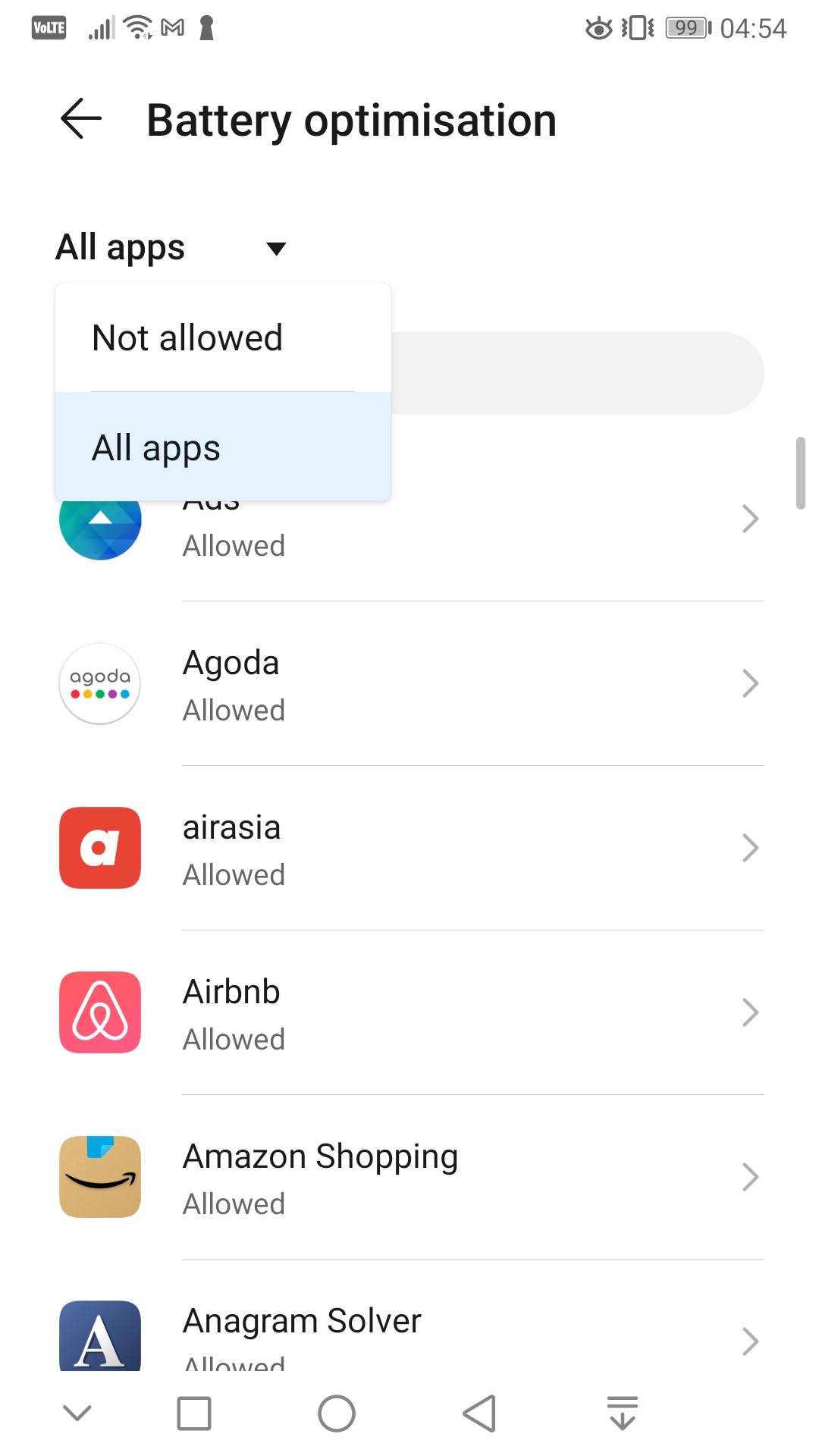
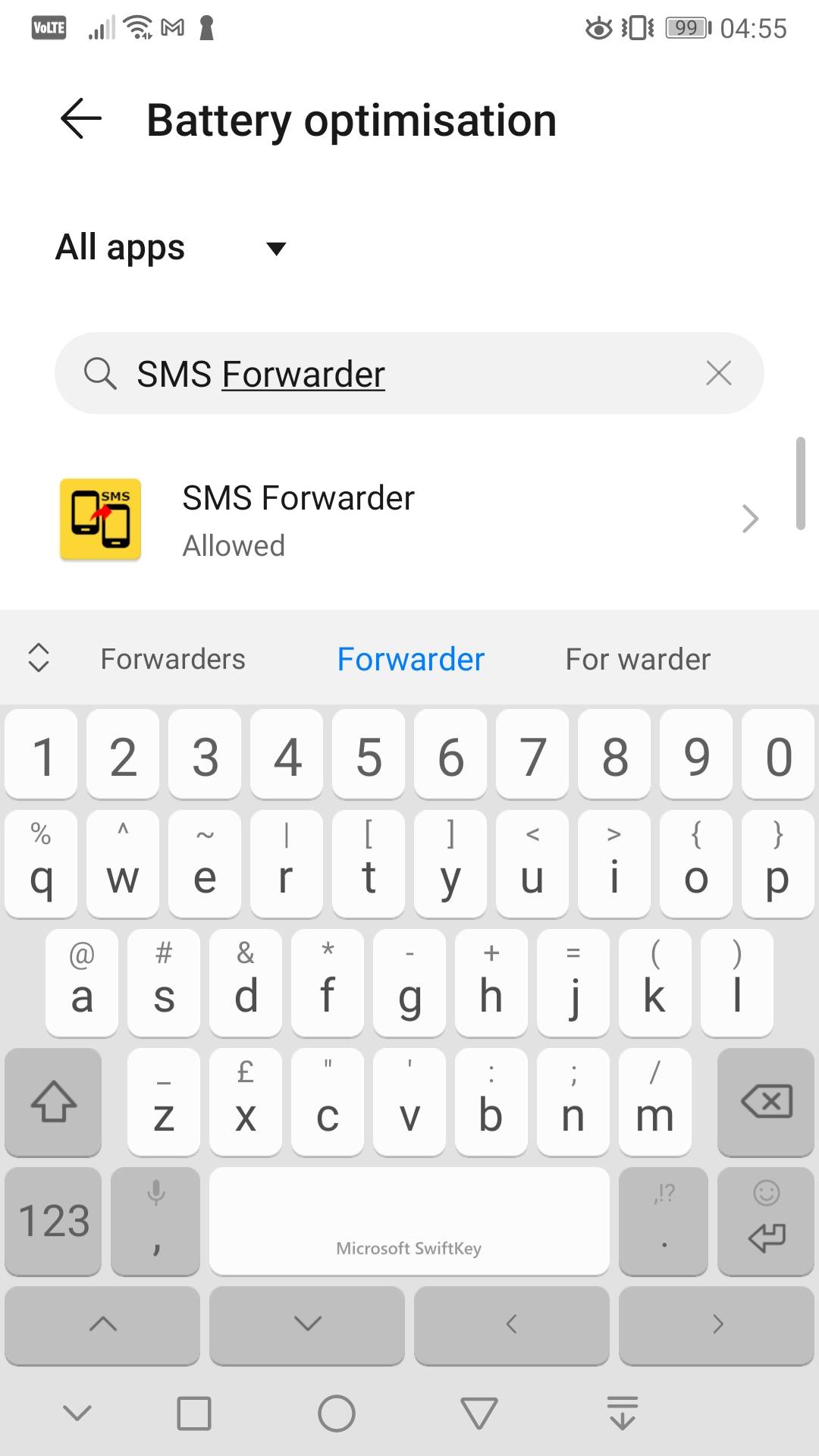
Opprette Ditt Første Filter
du vil sannsynligvis ikke at hver tekstmelding du mottar skal videresendes til e-posten din. Filtre sikrer at bare meldinger som oppfyller bestemte kriterier, videresendes.
når du er på appens startskjerm, trykker Du På Filtrevisningen. Deretter trykker du på + for å begynne å lage din FØRSTE SMS videresending kommando.
Konfigurer Mottakere
fra toppen må du velge hvem som skal motta tekstmeldingene du må videresende. Du kan sette dette til noen, eller til et hvilket som helst nummer.
hvis dette for eksempel er en arbeidstelefon og du vil videresende SMS-en du mottar til e-posten din, skriver du inn e-postadressen din.
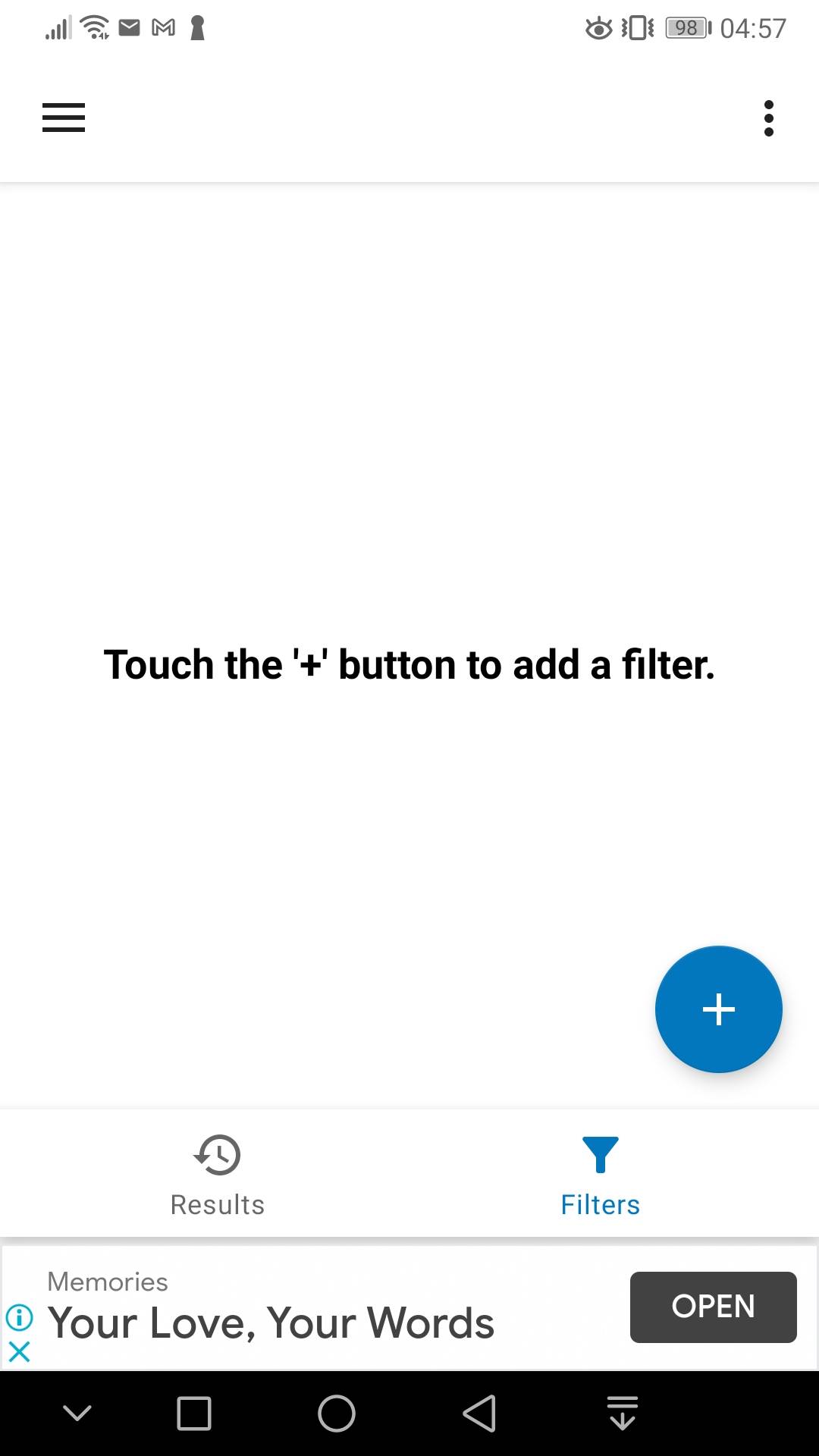
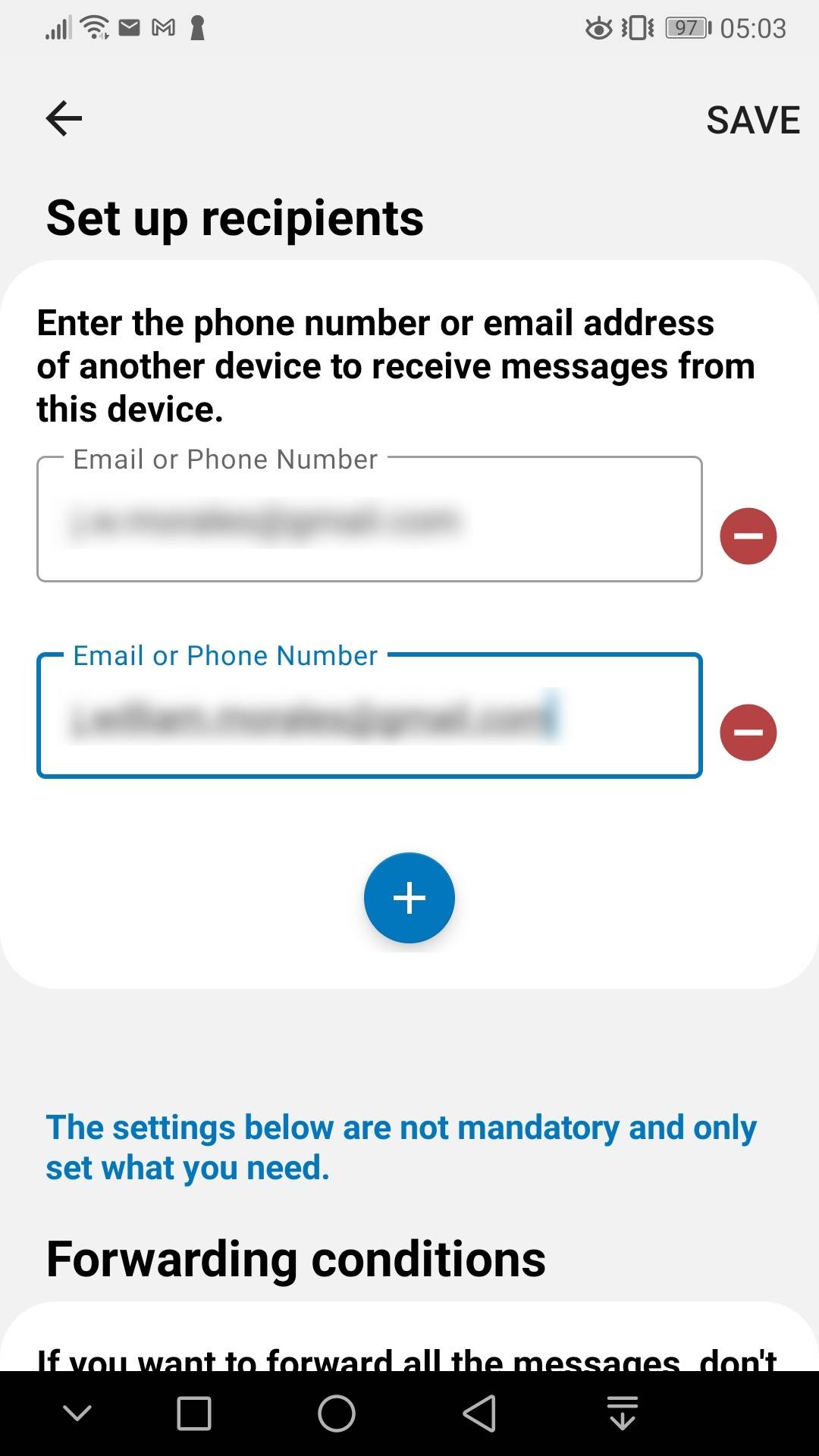
En annen bruk er hvis du har et lag og de trenger en sikkerhetskode sendt til nummeret ditt for å logge inn på kontoen sin. Bare oppgi deres e-postadresser eller telefonnumre som mottakere, og du er god til å gå!
Du kan legge til så mange mottakere du vil, slik at du kan inkludere hele firmaet hvis du vil. Vi vil ikke anbefale det, skjønt.
Videresendingsbetingelser
Dette er delen der du angir søkeordberegningene som vil utløse videresending AV SMS. Hver seksjon har et spørsmålstegn du kan trykke for ytterligere instruksjoner, men her er hva du trenger å vite.
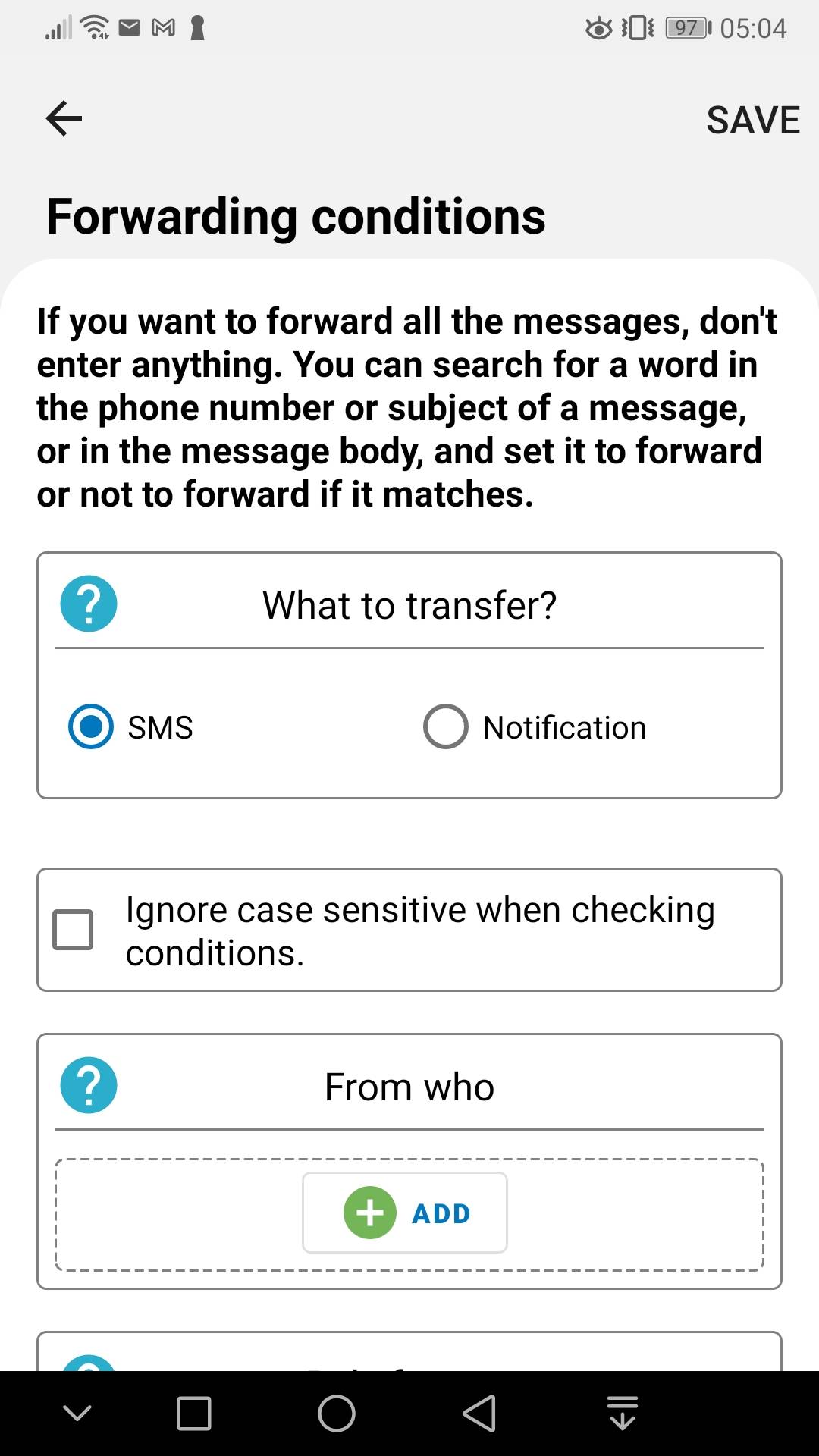
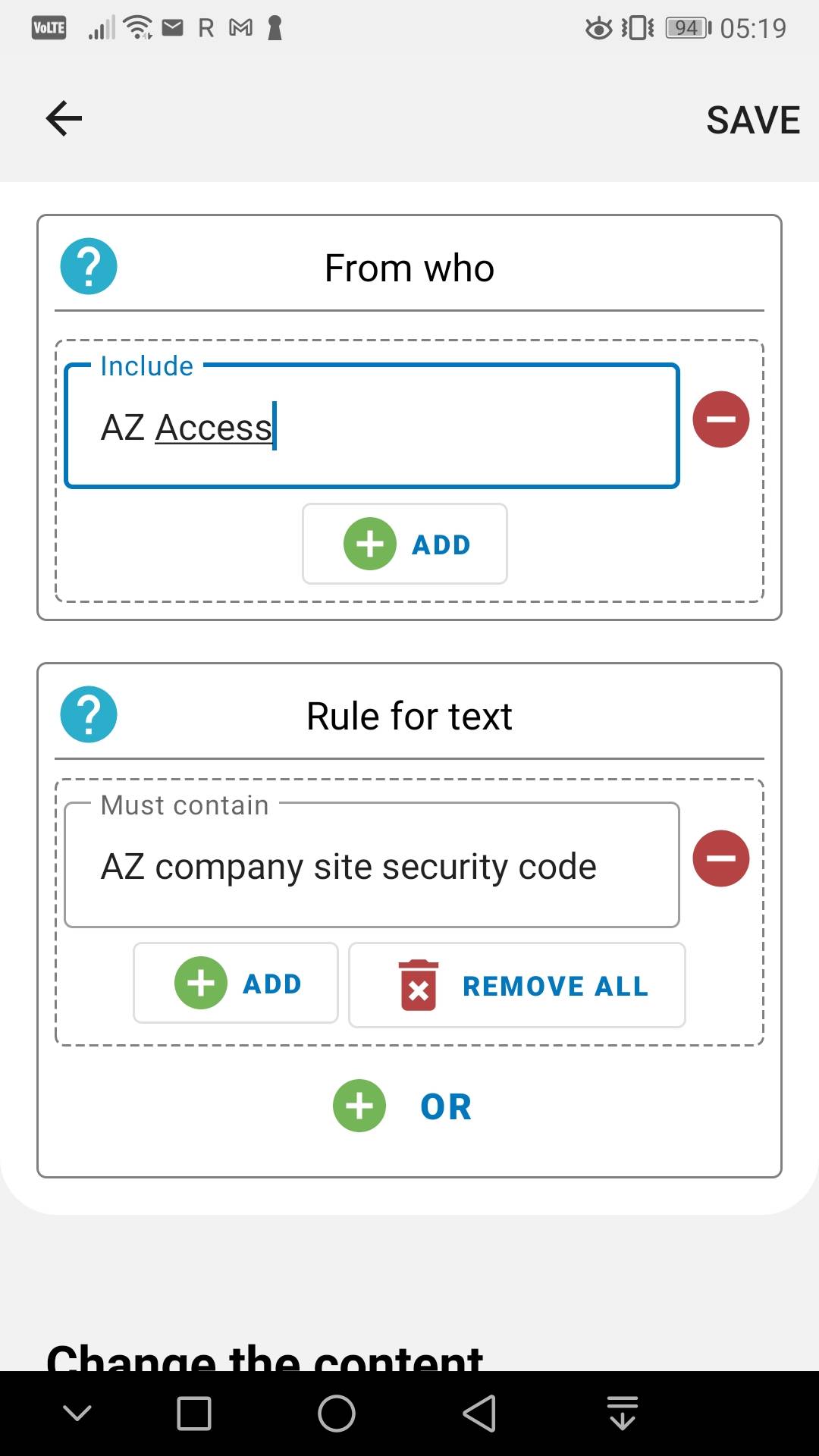
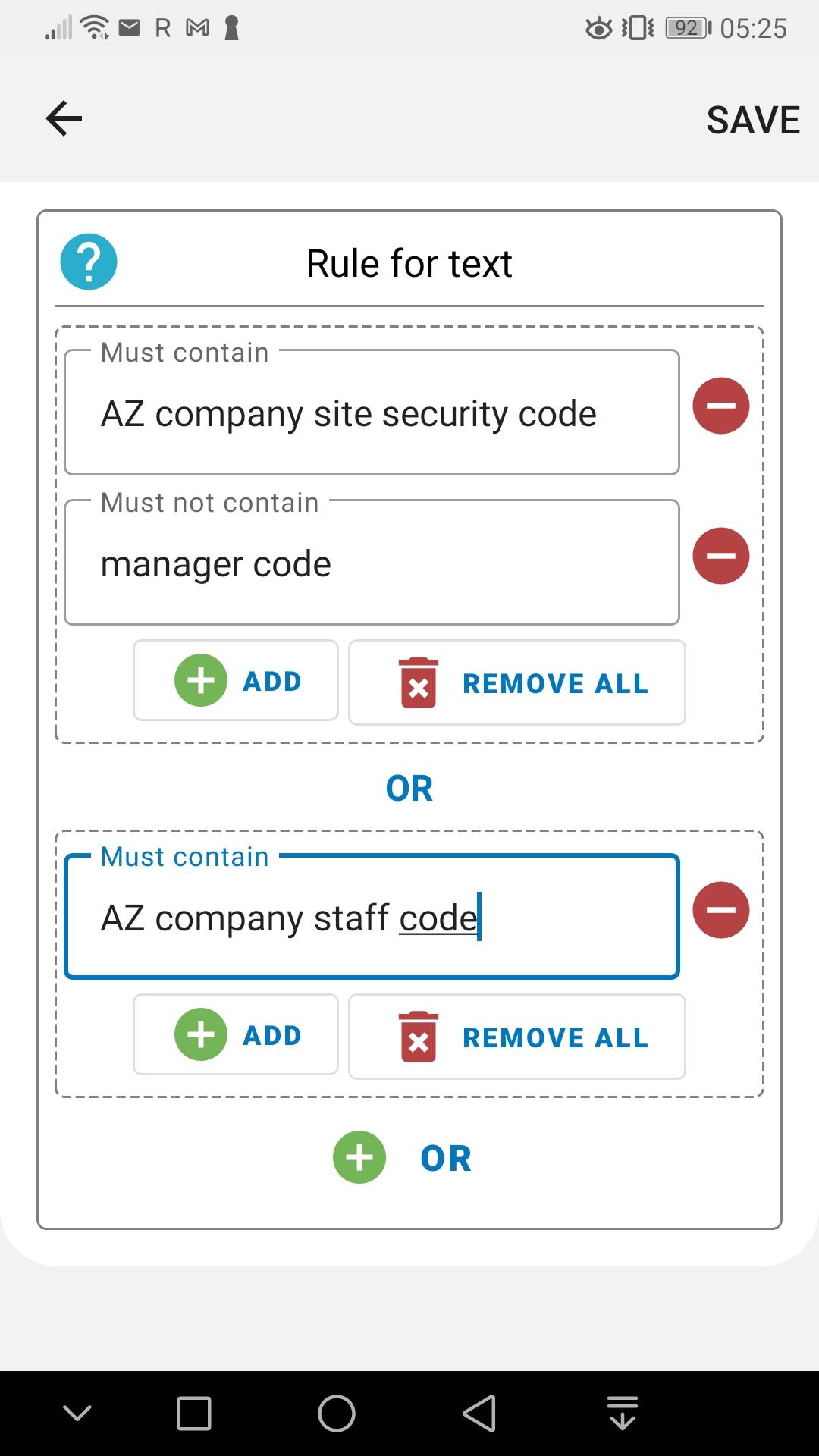
- hva skal overføres? refererer til hva slags meldinger app vil videresende. Velg SMS hvis du bare vil videresende tekstmeldinger. Men hvis du vil videresende andre appvarsler, som fra bankens app, kan du velge Varsel i stedet.
- Fra hvem lar deg velge hvilke tall appen vil videresende meldinger fra og hvilke tall den vil ignorere. Hvis du holder denne delen tom, vil appen skanne alle meldinger for neste sett med regler.
- Regel for tekst er Der du kan angi meldinger som skal videresendes bare hvis de inneholder bestemte ord eller uttrykk. Hvis ordene du angir er inne i en boks, må appen tilfredsstille begge reglene. Men hvis DET er UNDER ELLER-alternativet, må bare en regel realiseres for at videresendingen skal utføres.
Endre Innholdet
Denne delen lar deg endre INNHOLDET I SMS. Under Meldingsmal kan du tilpasse e-posten ved å legge til din egen melding. Du har også fem andre alternativer for å legge til detaljer.
Erstatt ord lar deg endre eller fjerne ord og uttrykk fra tekstmeldingen. Dette er spesielt nyttig hvis du vil skjule spesifikke detaljer fra meldingen.
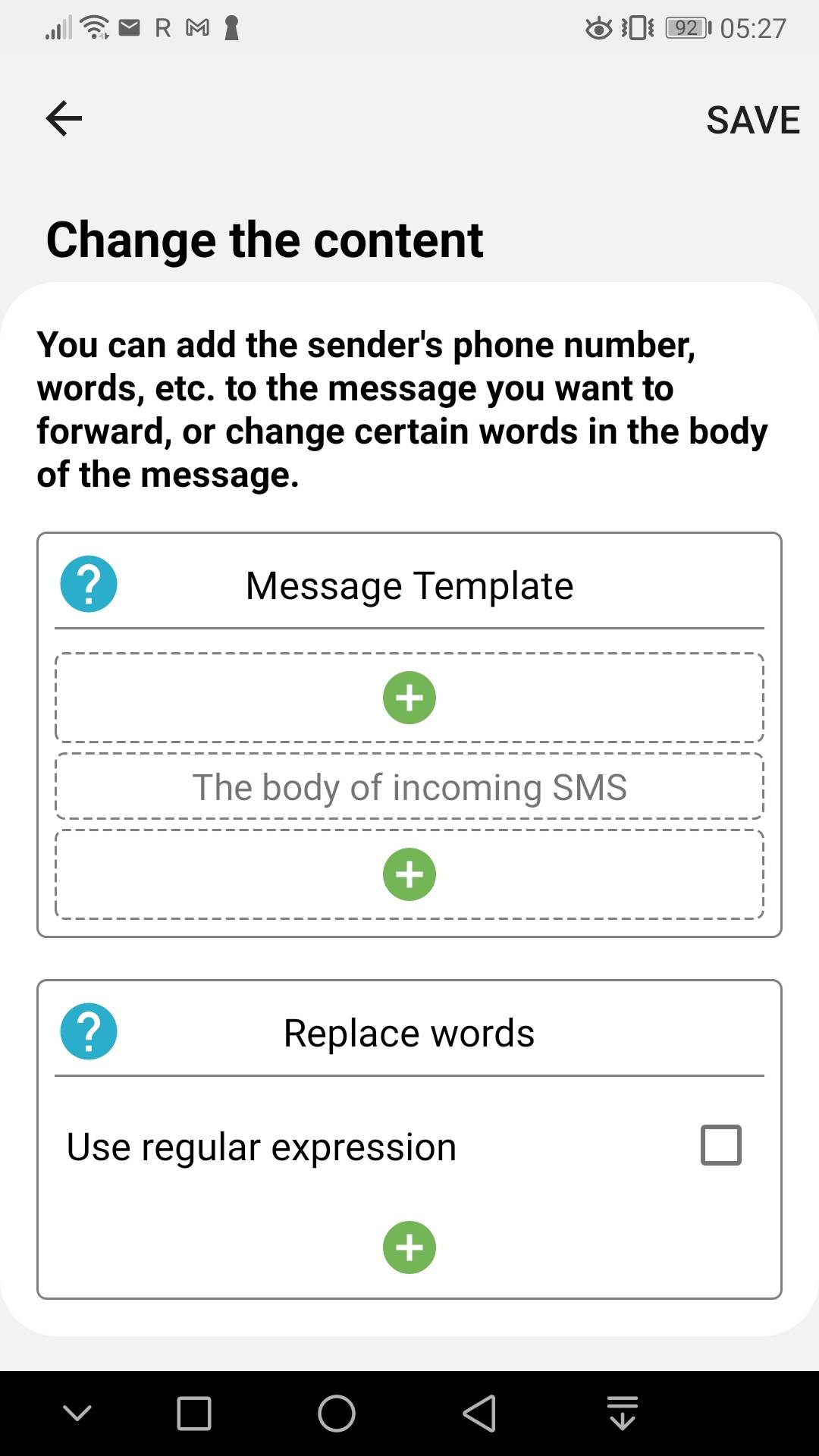
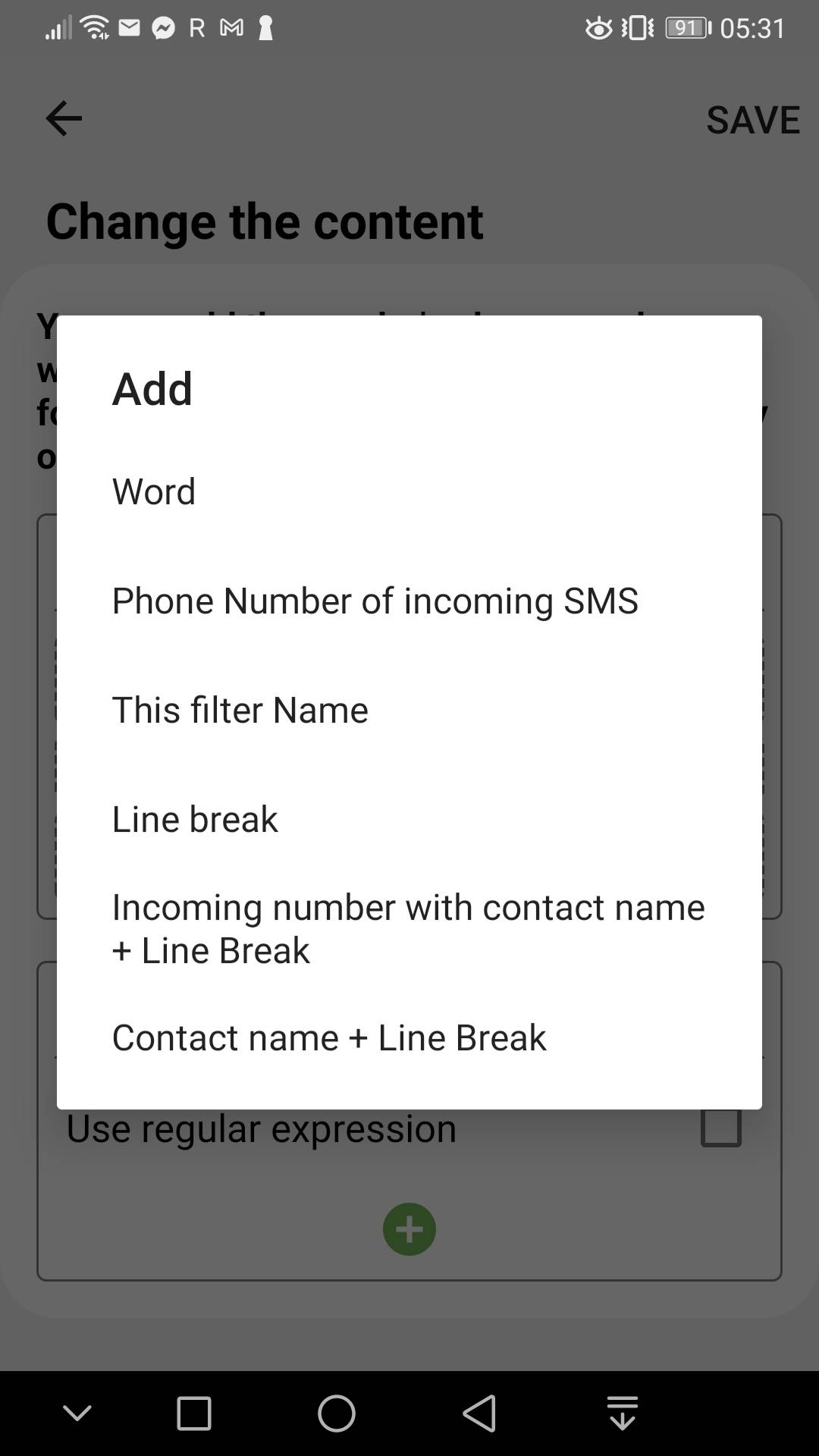
Flere Innstillinger
Du kan endre Filternavnet og E-Postemnet i denne delen. Hvis du har en dual-SIM-telefon, kan du velge HVILKET SIM filteret vil spore under SIM-Nummer. Du kan også angi HVILKEN SIM DET vil bruke til å videresende en tekstmelding til et annet nummer.
merk Av For Varsling under Alternativer hvis du vil bli varslet hver gang filteret aktiveres. Det vil også lagre hver forekomst av kommandoutførelse hvis Du velger Lagre Resultater.
Til slutt kan du utsette videresendingen av e-post med opptil 24 timer og 59 minutter under Delay delivery-alternativet.
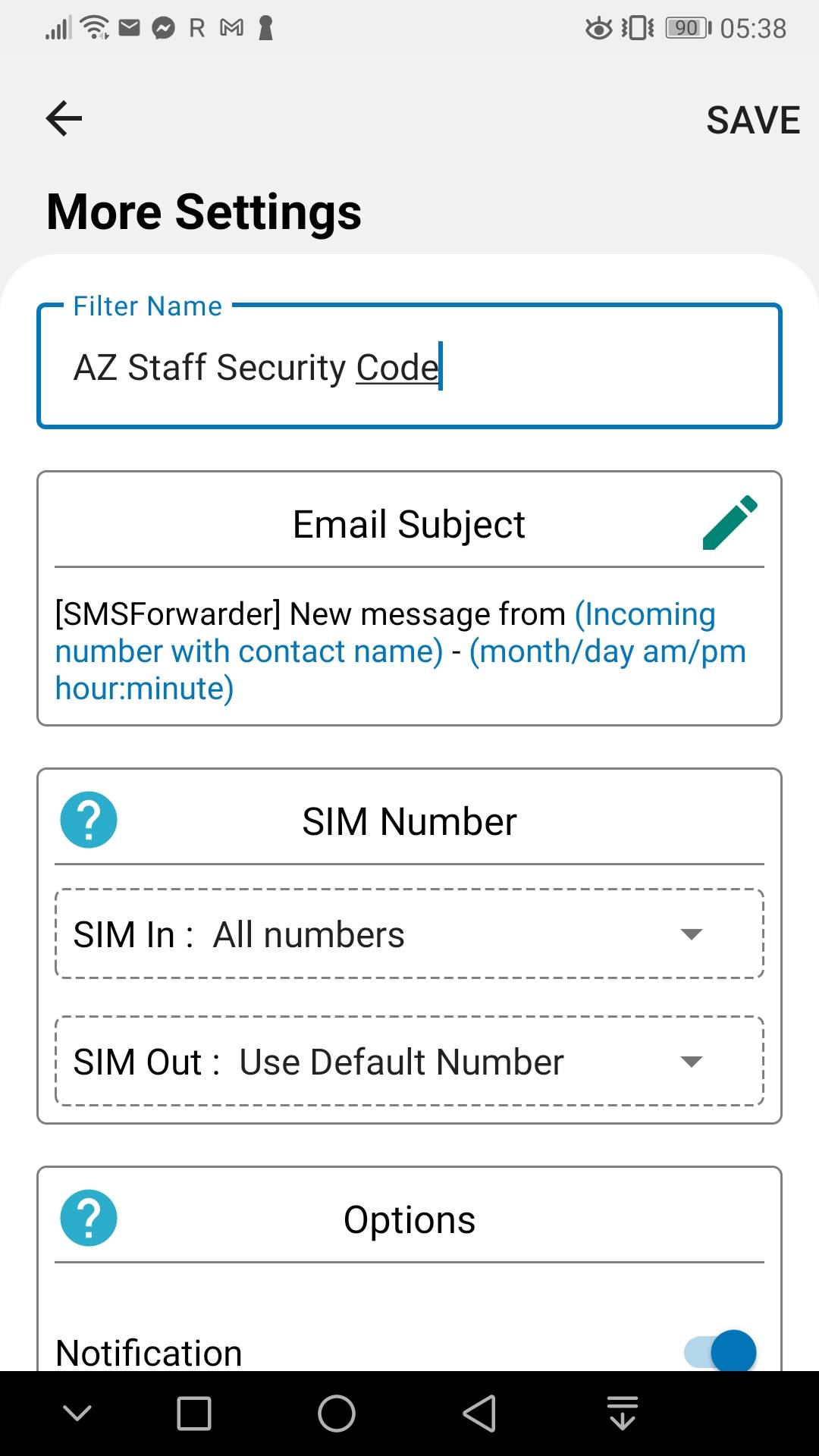
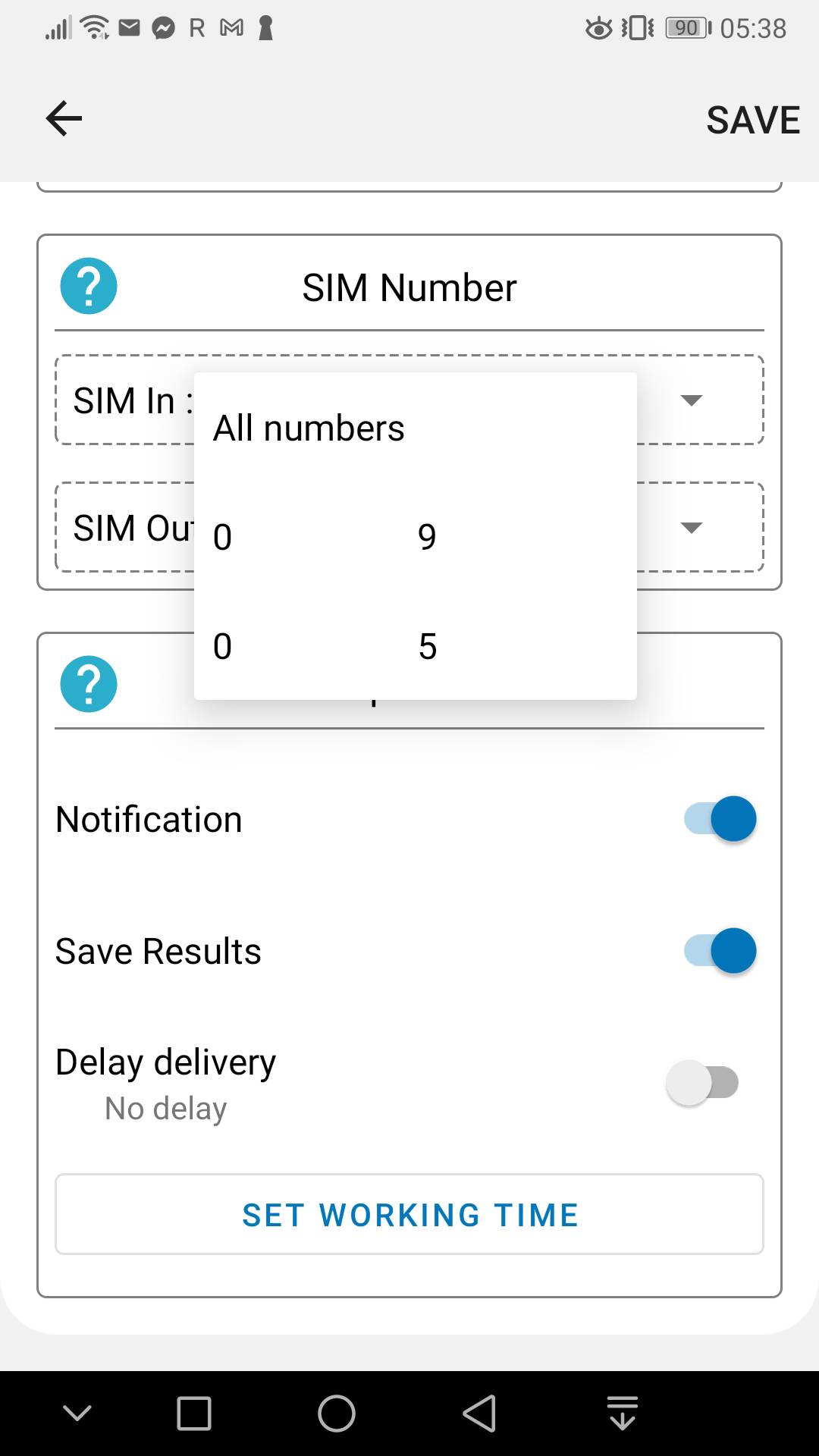
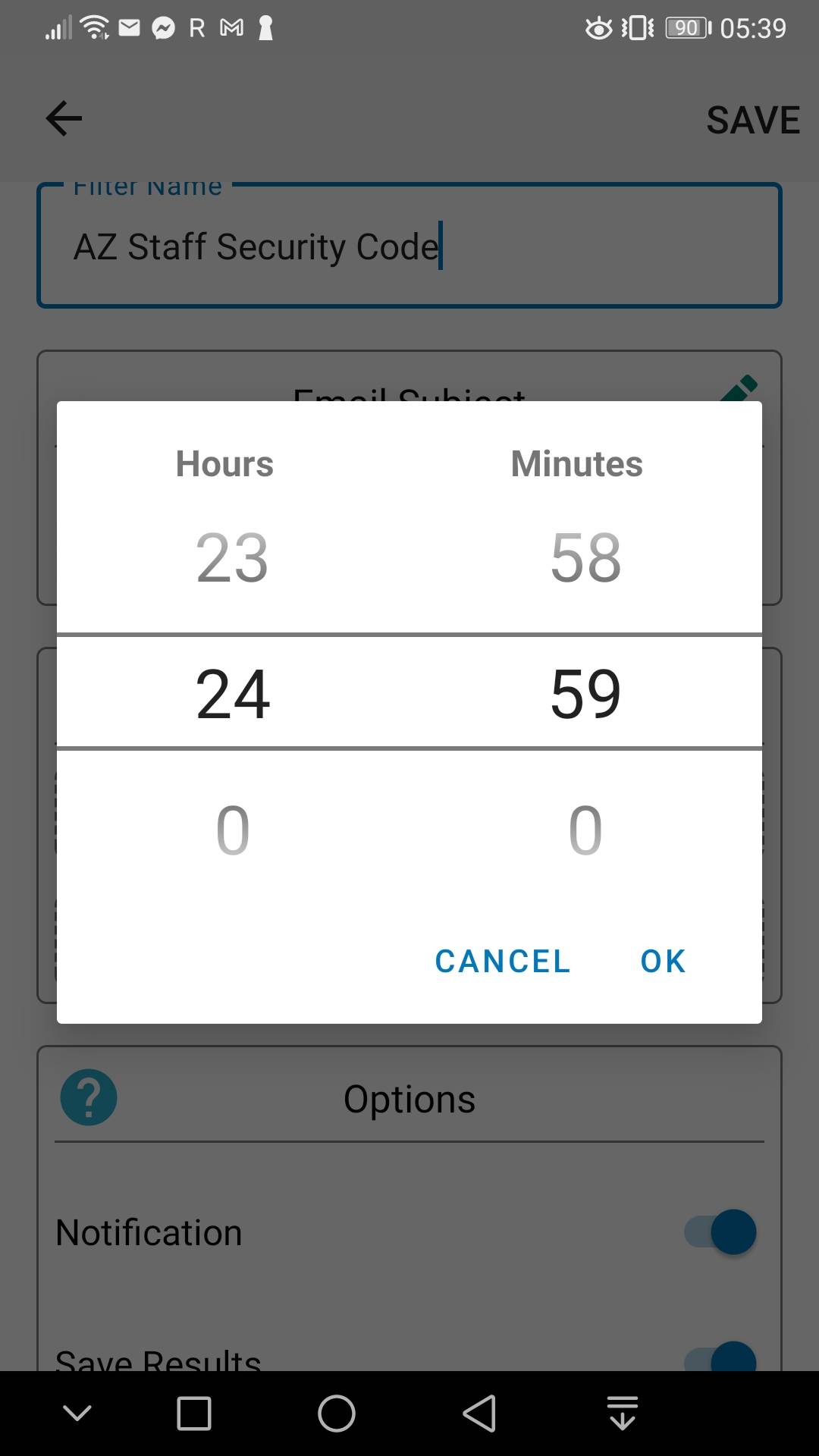
hvis du ikke vil forstyrre mottakerne i helgene, trykker DU PÅ ANGI ARBEIDSTID. Dette sikrer at filteret vil bare fungere mellom tider og dager du velger.
når du er fornøyd med resultatene, trykker DU PÅ LAGRE. Det vil spørre om du vil motta en testmelding. Når du er ferdig, vil du nå se filteret under Filterlisten.
Du kan legge til så mange koder du vil. Deaktivering av et filter er også så enkelt som å trykke på glidebryteren.
hvis appen kjører riktig, bør du se en forgrunnstjeneste under varslene dine. Dette bekrefter at det for øyeblikket overvåker meldingene dine og vil fungere som du programmerte.
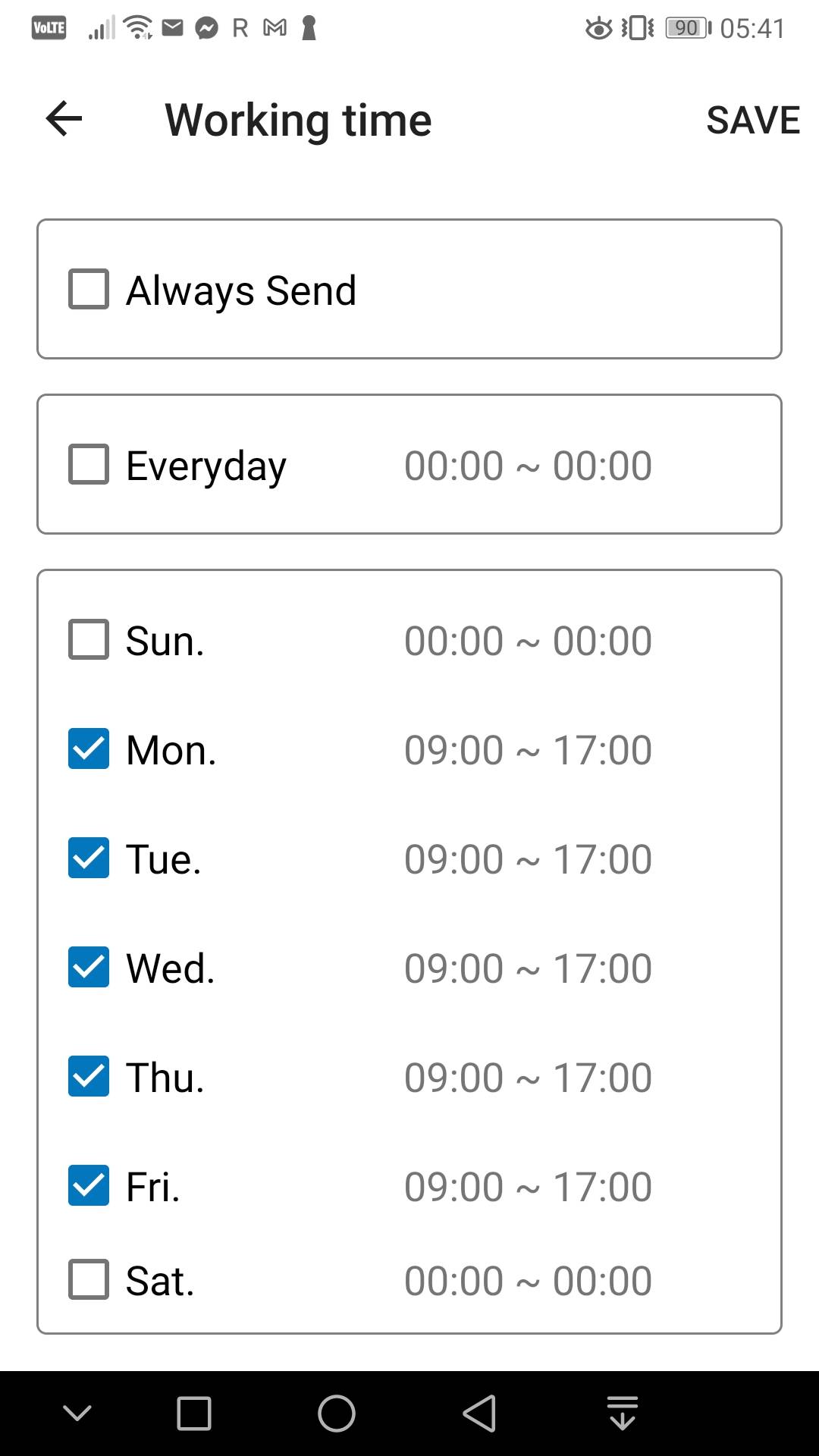
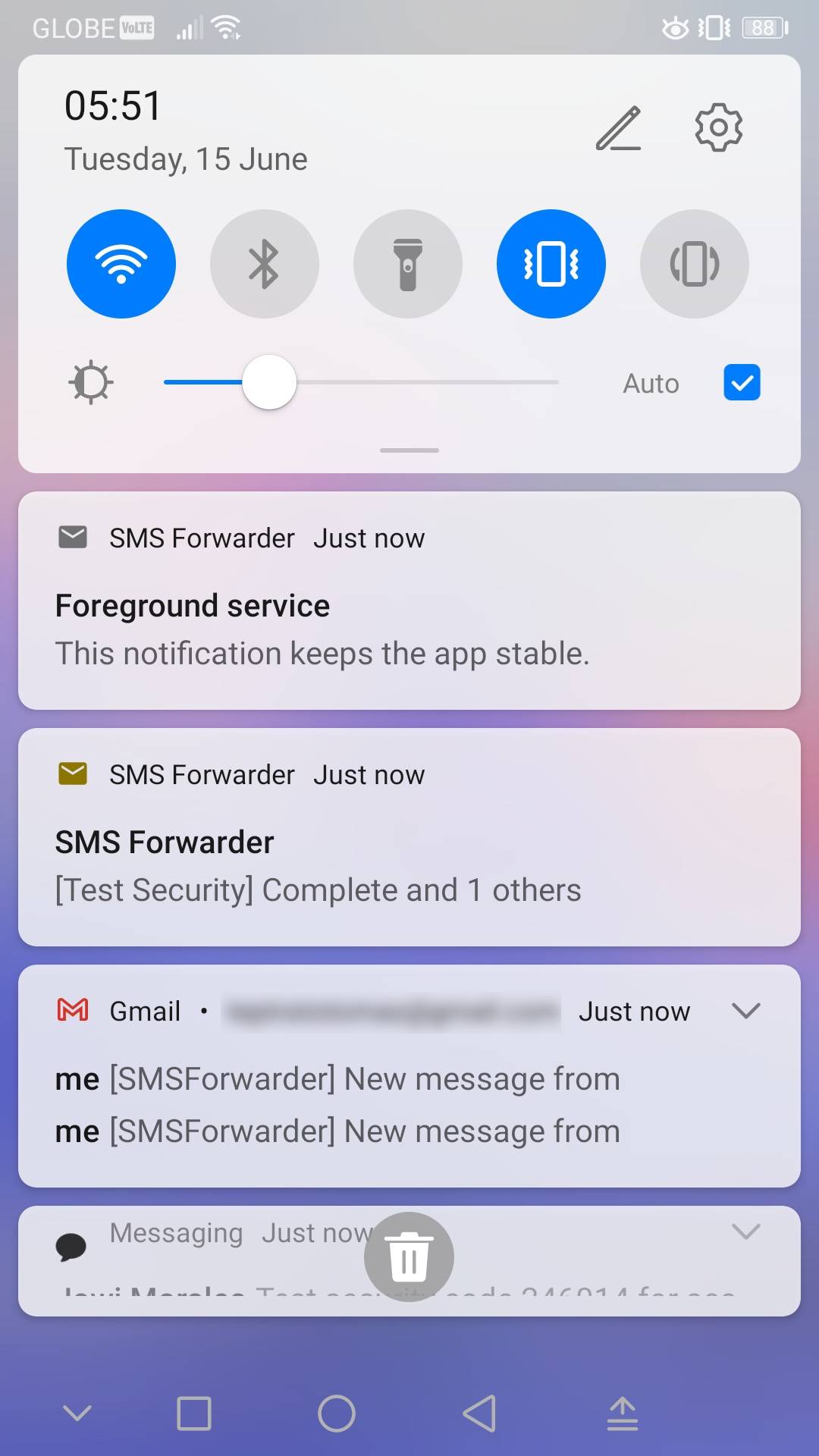
Støtte Utvikleren
SMS Speditøren er en utmerket app hvis du trenger å holde seg borte fra telefonen, men fortsatt trenger å motta tekster. Det er raskt å sette opp og lett å bruke samtidig beholde kraftige funksjoner.
Så, hvis du finner dette programmet nyttig, ikke nøl med å støtte utbygger. Du kan gjøre ved å fjerne annonsene via en in-app kjøp. Men om du betaler eller holder det gratis, får du denne fine, lette appen som gjør livet ditt praktisk.
Jowi Er forfatter, karriere trener og pilot. Han utviklet en kjærlighet TIL NOE PC helt siden faren kjøpte en stasjonær datamaskin da han var 5 år gammel. Fra da av har han brukt og maksimert teknologi i alle aspekter av livet hans.
Mer Fra Jowi Morales